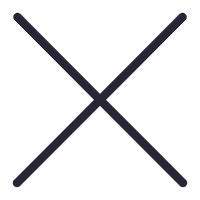
升级iOS 17.2 Beta 1 之后,你会发现苹果为iPhone15 IPhone15Pro和iPhone Promax机型的Action按钮增加了“翻译”选项.
将翻译功能指定到Action按钮后,按下Action时,直接启动翻译应用的对话模式,无需离开当前应用.
一:打开iPhone15,进入“设置”>“Action按钮”;
iPhone小贴士:如何使用iPhone15Action按钮设置翻译?
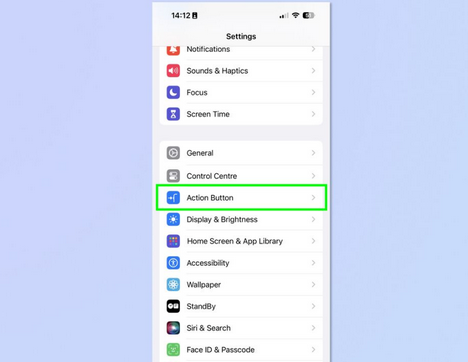
二:选择“翻译”功能即可开始使用.
三:回到桌面,打开翻译应用程序,设置翻译语言.(默认情况下,iPhone将在英语和西班牙语之间翻译.)
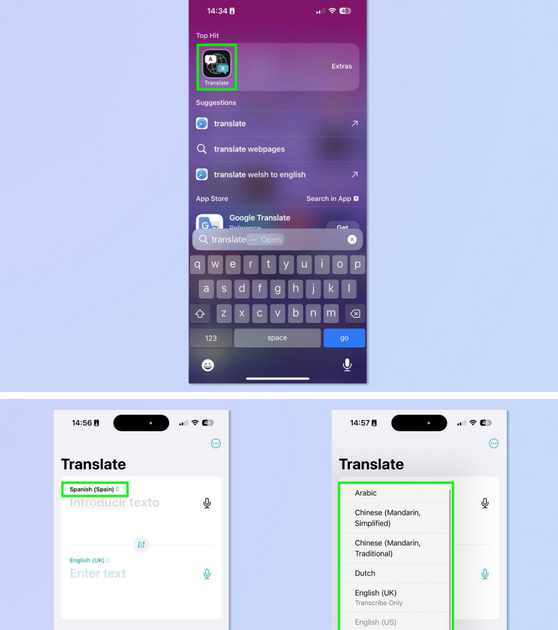
iPhone小贴士:如何使用iPhone15Action按钮设置翻译?
iPhone小贴士:如何使用iPhone15Action按钮设置翻译?
四:按“Action按钮”发言,iPhone将为您翻译!(按下顶部横幅上的播放按钮,用你想要的语言阅读翻译短语.)
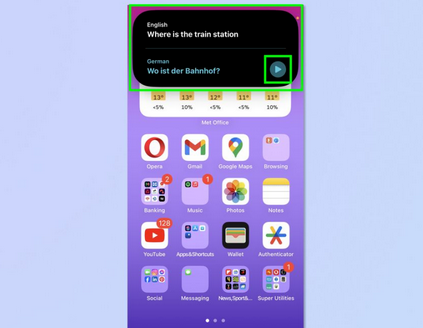
以上就是关于"槐荫apple维修支持如何使用iPhone15Action按钮设置翻译"的相关内容,希望对您有所帮助,更多关于iPhone实操教程,敬请关注槐荫果维修
本文关键词标签:槐荫apple维修支持槐荫iphone15设置槐荫苹果设置翻译